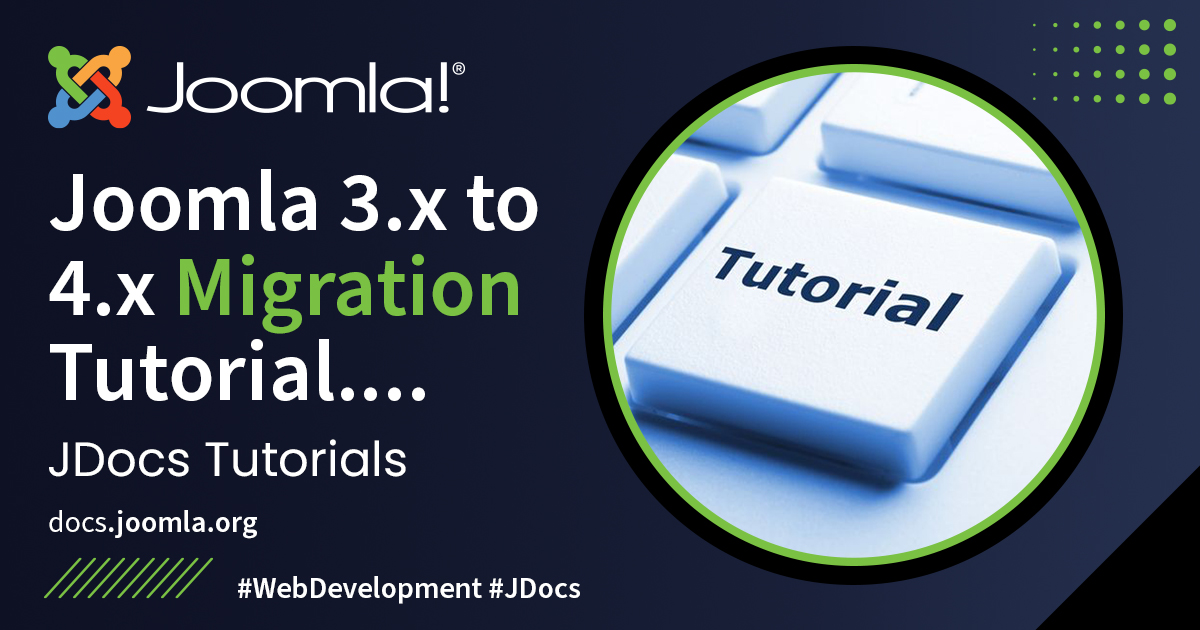Poniżej przedstawiono instrukcje krok po kroku, jak przeprowadzić migrację witryny z wersji 3.10.x do Joomla! 4.x. Chociaż istnieją różne scenariusze, ten przedstawia podstawową procedurę do wykonania. Złożone migracje będą prawdopodobnie wynikiem zainstalowania trzeciej Zachęcamy do skontaktowania się z programistami zewnętrznych rozszerzeń zainstalowanych w Twojej witrynie Joomla w celu uzyskania sugerowanej ścieżki migracji.
W tym przewodniku założono, że zaczynasz od Joomla 3.10.x Jeśli korzystasz z wcześniejszej wersji, upewnij się, że dokonałeś aktualizacji do Joomla 3.10 przed przejściem do Joomla 4. Nie ma pośpiechu. Upewnij się, że wszystkie Twoje rozszerzenia są gotowe na Joomla 4.x Joomla 3.10.x będzie wspierana do 16 sierpnia 2023 r.
Wprowadzenie
Migracja z Joomla! 3.10.x do 4.x jest uważana za mini-migrację, ponieważ podstawowe rozszerzenia Joomla zostaną zaktualizowane jednym kliknięciem za pośrednictwem komponentu aktualizacji Joomla! w Backend (administratorze) Joomla .Wiele rozszerzeń innych firm również można uaktualnić jednym kliknięciem. Niektóre nie. Przyjrzyj się każdemu z nich i określ, jaką ścieżkę musi podążać rozszerzenie, aby przejść z wersji 3.10 do wersji 4.x Ocena i planowanie migracji z wersji 3.10 do 4.x przed wykonaniem poniższych kroków
Podstawowe rozszerzenia Joomla! to:
- Kategorie
- Artykuły
- Menu
- Moduły (moduły podstawowe — nie zewnętrzne)
- Dzienniki akcji
- Banery
- Pola
- Historia treści
- Łączność
- Wiadomości
- Kanały informacyjne
- Przeadresować
- Wyszukiwanie (oddzielone w wersji 4.x. Istniejące witryny w wersji 3.x nadal będą ją przenosić. Jednak w przyszłości zalecamy korzystanie z inteligentnego wyszukiwania. Zobacz uwagi w sekcji Ocena każdego rozszerzenia)
- Inteligentne wyszukiwanie
- Tagi
- Linki internetowe (oddzielone, ale Twoja witryna może z nich korzystać i nastąpi migracja. Zobacz uwagi w sekcji Ocena każdego rozszerzenia).
Krok po kroku
Skonfiguruj lokalizację rozwoju
- Przed kontynuowaniem upewnij się, że korzystasz z najnowszej wersji Joomla 3.10.x.
- Wykonaj kopię zapasową działającej witryny 3.10.x Możesz użyć sugerowanego narzędzia (zobacz Sugerowane narzędzia na dole strony) lub możesz to zrobić ręcznie.
- Upewnij się, że Twoje środowisko spełnia wymagania techniczne dla Joomla 4 .
- Utwórz nową bazę danych i nowego użytkownika, aby przywrócić witrynę w wersji 3.10.x.
- Utwórz witrynę testową lub obszar kompilacji do pracy i przywróć kopię zapasową witryny 3.10.x w jednym z następujących miejsc:
- Subdomena.
- Podkatalog.
- Lokalne urządzenie Joomla ma szczegółowy samouczek dotyczący instalacji XAMPP na XAMPP .Jednak WAMP , MAMP , LAMP są odpowiednimi alternatywami.
- Nowe konto hostingowe na tymczasowej domenie w katalogu głównym (jeśli chcesz zmienić hosta w procesie migracji).
- Przywracanie witryny na urządzeniu lokalnym Zobacz Lokalna instalacja Joomla i Konfigurowanie stacji roboczej do programowania Joomla .
- Przywracanie witryny za pomocą narzędzia wymienionego u dołu strony (przeczytaj dokumentację dla programistów).
- W lokalizacji testowej zaktualizuj instancję Joomla! 3.10.x do najnowszej wersji konserwacyjnej.
- Upewnij się, że masz najnowszy schemat bazy danych zaktualizowany do najnowszej wersji 3.10.x, przechodząc do Extension Manager → zakładka Baza danych.Jeśli twój schemat nie jest aktualny, jak na poniższym obrazku, kliknij przycisk Napraw :

- Opróżnij kosz: czy masz jakieś artykuły w koszu? Usuń je (i wszelkie powiązane multimedia, jeśli nie są używane w innym miejscu w witrynie). Artykuły (także kategorie i elementy menu) pozostawione w koszu mogą powodować problemy z migracją.
- Test.
- Ponownie wykonaj kopię zapasową.
Oceń każde rozszerzenie
Podczas planowania ustaliłeś, że rozszerzenia innych firm pozostaną lub zostaną wycofane oraz sposób ich migracji. W tej części Krok po kroku będziesz intensywnie korzystać z dwóch różnych sekcji witryny: Sprawdzanie składników przed aktualizacją → Aktualizacja i rozszerzenia Joomla! → Zarządzaj → Zarządzaj Będziesz przeglądać każde rozszerzenie zainstalowane w Twojej witrynie. Będziesz decydować, czy należy je zaktualizować do najnowszej wersji, czy odinstalować. Więcej szczegółów w Sprawdzaniu przed aktualizacją .
- Korzystanie z funkcji sprawdzania przed aktualizacją : aby skorzystać z funkcji sprawdzania przed aktualizacją, musisz ustawić składnik aktualizacji Joomla! na wersję Joomla 4. Aby to zrobić, wykonaj następujące czynności:
- Przejdź do Komponenty → Aktualizacja Joomla .(Powinno być napisane, że nie znaleziono aktualizacji. Jeśli nie, zaktualizuj Joomla do najnowszej wersji (musi to być 3.10.x) i przetestuj. Następnie wykonaj kolejną kopię zapasową.) Kliknij przycisk Opcje na prawy górny róg.
- Wybierz Joomla Next z listy rozwijanej Aktualizuj kanał.

- Kliknij Zapisz i zamknij
- Zobaczysz zainstalowaną wersję Joomla, najnowszą wersję Joomla! i adres URL pakietu aktualizacji. Joomla ponownie pokaże wymagania dla Joomla 4. Jeśli zaznaczy, że masz niekompatybilny system lub rozszerzenia, poinformuje Cię tutaj 。 Poświęć chwilę na przejrzenie tej strony.

- Spójrz na Sprawdzanie przed aktualizacją i Sprawdzanie przed aktualizacją rozszerzenia na karcie Sprawdzanie przed aktualizacją w komponencie Joomla Update. Jeśli jakieś rozszerzenie, którego nie planujesz, jest wymienione tutaj, dodaj je do listy rozszerzeń do zbadania .
- Jeśli w przeszłości przeprowadzałeś migrację z Joomla! 2.5 do 3.x, niektóre rozszerzenia mogą wymagać usunięcia. Poniżej wymieniono starsze rozszerzenia 2.5 lub 3.x, które należy odinstalować przed aktualizacją do Joomla 4:
-
- plg_content_geshi
- PKG_JOOMLA
- Szablon administratora Bluestork
- Beez_20
- Beez5
- Atomowy
- Jeśli chodzi o szablony, odinstaluj wszystkie podstawowe szablony Frontend lub Backend z wyjątkiem Protostar i Beez3 (szablony witryn) oraz Isis lub Hathor (szablony administratora). Uwaga Protostar nie jest kompatybilny z Joomla 4. Po migracji zniknie. Będziesz musiał mieć jeden szablon wybrany jako „domyślny” i możesz używać Protostar lub Beez 3. Protostar zniknie po migracji do Joomla 4.x.
- Jeśli natkniesz się na inne pliki, które należy odinstalować, dodaj je do tej strony. To jest wiki, więc każdy może dodać do strony. Z góry dziękuję za usługi.
-
- Zauważysz tagi informujące o tym, czy rozszerzenie jest zgodne, czy nie. Te tagi zwykle opowiadają prawdziwą historię, jeśli mówią „Nie” lub „Tak”. Jeśli mówią „Brakujący tag zgodności”, oznacza to, że twórca rozszerzenia nie użył tagu w swoim rozszerzenie, więc nie wiemy, czy jest lub nie jest kompatybilne z Joomla 4. Porozmawiaj z programistą, aby to zweryfikować.
- Aktualizuj rozszerzenia : zaktualizuj wszystkie rozszerzenia, które zachowasz na swojej stronie W Joomla! 3.10.x możesz przejść do Menedżera rozszerzeń → zakładka Aktualizacja i kliknąć Znajdź aktualizacje , które dodadzą podpowiedź w kolumnie Wersja, w zakładce Zarządzaj, podając Informacje o kompatybilności z zaplecza. Ta funkcja obsługuje tylko rozszerzenia, które aktualizują się za pośrednictwem karty Aktualizacja Menedżera rozszerzeń. Jeśli masz zainstalowane rozszerzenia, które nie korzystają z aktualizacji rozszerzenia Joomla, należy je ocenić ręcznie, jak opisano poniżej. To samo dotyczy tych rozszerzeń które mają podpowiedź. Nadal będziesz musiał sprawdzić typ pakietu i ścieżkę migracji z twórcą rozszerzenia, aby zweryfikować sposób aktualizacji/migracji.
- Zbadaj i odinstaluj rozszerzenia Rozszerzenia: przejdź do Menedżera rozszerzeń → Zarządzaj
- Kliknij przycisk Narzędzia wyszukiwania, aby wyświetlić opcje filtrowania
- Wybierz Pakiet z listy rozwijanej Wybierz
typ .
 Zalecane jest wybranie najpierw pakietu, ponieważ jeśli jest coś, co musisz odinstalować w pakiecie, automatycznie odinstaluje powiązane moduły, wtyczki lub cokolwiek innego w pakiecie jednocześnie.
Zalecane jest wybranie najpierw pakietu, ponieważ jeśli jest coś, co musisz odinstalować w pakiecie, automatycznie odinstaluje powiązane moduły, wtyczki lub cokolwiek innego w pakiecie jednocześnie. - Odinstaluj wszystkie pakiety, które nie są już potrzebne lub nie będą migrowane do Joomla 4.
- Powtórz ten proces przechodząc przez zakładkę Zarządzaj dla wszystkich Typów w menu rozwijanym: Komponent, Plik, Język, Biblioteka, Moduł, Wtyczka i Szablon.Jeśli Autor określa Projekt Joomla!, pozostaw te rozszerzenia w spokoju.W przypadku wszystkich innych, upewnij się, że odinstalowałeś te, które nie są używane lub nie są kompatybilne z Joomla! 4.x.
UWAGA! Nie będziesz mógł odinstalować żadnego szablonu, który jest ustawiony jako domyślny.Wybierz szablon obsługiwany przez Core, taki jak Beez3 lub Protostar, a następnie odinstaluj szablon, jeśli zajdzie taka potrzeba.Kolejne przypomnienie: Protostar nie jest kompatybilny z Joomla
4 . x . Po migracji zniknie.Wybranie go jako domyślnego spowoduje przejście do Joomla 4.x. - Zanotuj wszystkie aktualnie uruchomione wersje Pakietów i Komponentów, które będziesz przechowywać w swojej witrynie. Możesz je skopiować/wkleić do dokumentu w celach informacyjnych.
- W przypadku wszystkich rozszerzeń, które zachowujesz, ale nie używasz Menedżera rozszerzeń do aktualizacji jednym kliknięciem ( Rozszerzenia → Zarządzaj → Aktualizuj ), zaktualizuj wszystkie rozszerzenia do najnowszych wersji.
- Przed i w trakcie aktualizacji zwróć uwagę, czy rozszerzenia mają wersje 3.10.x i 4.x w tym samym pakiecie. Jeśli tak, będzie można je „zaktualizować jednym kliknięciem”. Jeśli nie, a wersje 3.10 i 4.x mają różnych pakietów, przyjrzyj się każdemu z osobna. Zwykle mieszczą się one w jednym z następujących scenariuszy:
- Rozszerzenie ma osobne pakiety, ale po aktualizacji do wersji 4.x automatycznie to wykrywają i nadal działają. Upewnij się, że programista to potwierdził.
- Rozszerzenie ma osobne pakiety, które należy odinstalować w wersji 3.10.x, a następnie zainstalować z wersją Joomla 4.x po migracji witryny. Przykładem może być wtyczka treści. Odinstalowanie jej w wersji 3.10.x jest proste a następnie zainstaluj go ponownie w wersji 4.x.
- Zobacz Uwagi dotyczące szablonów , aby uzyskać bardziej szczegółowe informacje na temat szablonów i Konwertowanie szablonu poprzedniej wersji Joomla!
Uwagi dotyczące wyszukiwania (com_search)
Wyszukiwanie (com_search) zostanie oddzielone w Joomla 4.x Wyszukiwanie (com_search) zostanie przeniesione do Joomla 4. Po migracji będziesz musiał zaktualizować go do wersji Joomla 4.x za pomocą com_installer. Będzie nadal utrzymywany, ale bardziej w taki sam sposób, jak rozszerzenie innej firmy, otrzymując aktualizacje za pośrednictwem com_installer. Zaleca się korzystanie z inteligentnego wyszukiwania (com_finder). Wyszukiwanie będzie nadal dostępne na stronie https://extensions.joomla.org/category/official- rozszerzenia/ .
Uwagi dotyczące łączy internetowych
Weblinks został z powrotem oddzielony w Joomla 3.4. Jeśli był używany w witrynie 2.5, proces migracji odnotowałby to i przeniósł komponent i dane Weblinks. W przypadku migracji z wersji 3.10.x do 4.x będzie tak samo. Jest nadal dostępny i utrzymywany w JED pod adresem Official Extensions .
Uwagi dotyczące starszego routingu
Starszy routing nie będzie dostępny w Joomla 4.x. Tylko nowoczesny będzie dostępny. Podczas migracji, jeśli korzystasz z tradycyjnego routingu, system automatycznie zmieni je na nowoczesny. Będziesz chciał uruchomić sprawdzanie uszkodzonych linków na Twojej stronie po migracji do Joomla 4.x i przed uruchomieniem .
Przejście do Joomla! 4.x
Po zaktualizowaniu lub odinstalowaniu rozszerzeń innych firm, tak aby w instalacji pozostały tylko te kompatybilne z Joomla! 4, wykonaj następujące czynności:
- Przejdź do zakładki System → Konfiguracja globalna → Serwer i przełącz Raportowanie błędów z Domyślny system na Maksymalny. Pamiętaj, aby zapisać i zamknąć.

- Zrób kolejną kopię zapasową.
- Przejdź do Komponenty → Aktualizacja Joomla .(Powinno być napisane, że nie znaleziono aktualizacji. Jeśli nie, zaktualizuj Joomla do najnowszej wersji i przetestuj. Następnie wykonaj kolejną kopię zapasową.) Kliknij przycisk Opcje w prawym górnym rogu.
- Wybierz Joomla Next z listy rozwijanej Aktualizuj kanał.

- Kliknij Zapisz i zamknij.
- Zobaczysz zainstalowaną wersję Joomla, najnowszą wersję Joomla! i adres URL pakietu aktualizacji. Joomla ponownie pokaże wymagania dla Joomla 4. Jeśli zaznaczy, że masz niekompatybilny system lub rozszerzenia, poinformuje cię tutaj 。 Poświęć chwilę na przejrzenie tej strony.

- Jeśli aktualizacja się nie pojawia, przejdź do Menedżer rozszerzeń → Aktualizuj i naciśnij Wyczyść pamięć podręczną z paska narzędzi.Teraz aktualizacja Joomla!4 powinna się pojawić.
- Trzymaj kciuki i upewnij się, że masz dostępną kopię zapasową na wszelki wypadek.
- Kliknij przycisk Zainstaluj aktualizację.
- Zaparz herbatę, gdy pasek stanu załaduje się do pełnego koloru zielonego. Czas, jaki to zajmie, zależy od Twojej witryny, połączenia internetowego i szybkości serwera. Proces ten trwa około dwóch minut. Po zakończeniu aktualizacji prawdopodobnie zostaniesz wylogowany z Administrator. Zaloguj się ponownie. Dwa razy.
- Jeśli wszystko pójdzie dobrze, uzyskasz zupełnie nowy wygląd panelu Backend.

- Przejdź do System → Konserwacja → Baza danych i kliknij Napraw , jeśli pojawią się jakieś błędy.
- W System → Zainstaluj → Odkryj sprawdź, czy są jakieś rozszerzenia do zainstalowania (nie powinno ich być!)
- Przejdź do frontendu swojej witryny i zobacz, czy się pojawi, nawet jeśli nie jest to właściwy szablon. Jeśli tak, kontynuuj. Jeśli nie, zobacz typowe błędy podczas migracji .
- Zrób kopię zapasową.
- Zainstaluj nowy szablon lub inne rozszerzenia, jeśli masz je do zainstalowania. Często twórz kopie zapasowe.
- Skonfiguruj je. Często twórz kopie zapasowe.
- Uruchom narzędzie do sprawdzania uszkodzonych linków i napraw uszkodzone linki.
- Testuj wszystko. Często twórz kopie zapasowe.
- Jeśli wszystko działa zgodnie z oczekiwaniami, przełącz Raportowanie błędów z powrotem na Domyślne ustawienia systemu ( System → Konfiguracja globalna → karta Serwer ). Upewnij się, że opcja Zapisz i zamknij.
Uruchomienie Twojej witryny Joomla! 4.x
- Kiedy będziesz gotowy do uruchomienia, po raz ostatni wykonaj kopię zapasową witryny 3.10. Jeśli chcesz, przywróć ją w podkatalogu lub subdomenie.
- Wykonaj kopię zapasową witryny Joomla! 4.x i przenieś lub przywróć witrynę Joomla! 4.x do katalogu głównego (lub zmień serwery nazw, jeśli budowałeś na tymczasowej domenie na nowym koncie hostingowym).
- Przetestuj jeszcze raz.
- Jeśli w przeszłości dokonywałeś zmian bezpieczeństwa w pliku .htaccess , być może będziesz musiał zmienić w nim linię (lub linie) w celu aktualizacji do Joomla 4. Przejdź do zmian w Htaccess po joomla4.0.4 , aby określić, czy potrzebujesz zmienić plik.
- Usuń witrynę Joomla! 3.10 z serwera w ciągu kilku dni, chyba że dokonałeś edycji pliku robots.txt w celu zablokowania robotów wyszukiwarek i wyłączenia interfejsu witryny.
- Usuń wszystkie witryny programistyczne, z którymi pracujesz, lub aktualizuj je, jeśli mają aktualną wersję, aby odeprzeć próby włamań na Twój serwer.
Jeśli w witrynie 3.10 nastąpiła zmiana danych podczas migracji do wersji 4.x, przed uruchomieniem witryny 4.x będziesz chciał przenieść te dane do witryny 4.x. Możesz to zrobić ręcznie (upewnij się, że zachowujesz tego samego użytkownika identyfikatory — idź w kolejności) lub za pomocą rozszerzenia innej firmy .
 Swedish (Sweden)
Swedish (Sweden)  Slovak (Slovakia)
Slovak (Slovakia)  Czech (Čeština)
Czech (Čeština)  Turkish (Turkey)
Turkish (Turkey)  Greek (el-GR)
Greek (el-GR)  Arabic (اللغة العربية)
Arabic (اللغة العربية)  Afrikaans (Suid-Afrika)
Afrikaans (Suid-Afrika)  Hungarian (Magyar)
Hungarian (Magyar)  日本語 (Japan)
日本語 (Japan)  Português (Portugal)
Português (Portugal)  Italiano (it-IT)
Italiano (it-IT)  Slovenščina (Slovenija)
Slovenščina (Slovenija)  Español (España)
Español (España)  Polski (PL)
Polski (PL)  Русский (Россия)
Русский (Россия)  Nederlands (nl-NL)
Nederlands (nl-NL)  Danish (Danmark)
Danish (Danmark)  Deutsch (Deutschland)
Deutsch (Deutschland)  Français (France)
Français (France)  English (United Kingdom)
English (United Kingdom)